|
LOVE 
Ringrazio Aquarellice per avermi permesso di tradurre i suoi tutorial. Il sito è chiuso
qui puoi trovare qualche risposta ai tuoi dubbi. Se l'argomento che ti interessa non è presente, ti prego di segnalarmelo. Questo tutorial è stato creato con CorelX8, ma può essere realizzato anche con le altre versioni di PSP. Dalla versione X4, il comando Immagine>Rifletti è stato sostituito con Immagine>Capovolgi in orizzontale, e il comando Immagine>Capovolgi con Immagine>Capovolgi in verticale. Nelle versioni X5 e X6, le funzioni sono state migliorate rendendo disponibile il menu Oggetti. Con la nuova versione X7, sono tornati Rifletti/Capovolgi, ma con nuove funzioni. Vedi la scheda sull'argomento qui Per tradurre questo tutorial ho usato PSP X. Occorrente: Materiale qui Per il tube della donna grazie Tocha. Filtri in caso di dubbi, ricorda di consultare la mia sezione filtri qui Filters Unlimited 2.0 qui Mehdi - Sorting Tiles qui Flaming Pear - Flexify 2 qui Toadies - Weaver qui Simple - Top Left Mirror qui AP Lines - Lines SilverLining qui L&K's - L&K's - Djin qui Filter Factory Gallery A - Zoom out qui AFS IMPORT - sqborder2 qui I filtri Toadies, Factory Gallery, Simple e AFS IMPORT si possono usare da soli o importati in Filters Unlimited (come fare vedi qui) Se un filtro fornito appare con questa icona  Se utilizzi altri tubes e/o altri colori, puoi sperimentare le modalità di miscelatura e opacità più adatte. Nelle ultime versioni di PSP non c'è il gradiente di primo piano/sfondo (Corel_06_029) Trovi i gradienti delle versioni precedenti qui 1. Imposta il colore di primo piano con #d6d6d6, e il colore di sfondo con il colore nero #000000. 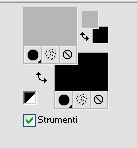 Passa il colore di primo piano a Gradiente di primo piano/sfondo, stile Sprazzo di luce.  2. Apri selections_alpha_love. Duplica l'immagine usando la combinazione di tasti maiuscola+D,  oppure Modifica>Copia/Modifica>Incolla come nuova immagine. Chiudi l'originale e lavora sulla copia. L'immagine non è vuota, ma contiene le selezioni salvate sul canale alfa (ne saranno usate soltanto due). 3. Riempi  l'immagine trasparente con il gradiente. l'immagine trasparente con il gradiente.4. Livelli>Duplica. 5. Effetti>Plugins>Mehdi - Sorting Tiles. 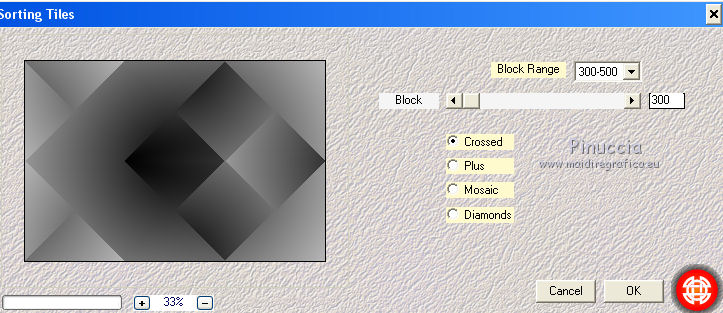 6. Effetti>Effetti di bordo>Aumenta di più. 7. Livelli>Duplica. Immagine>Rifletti (con Corel17 e 18: Immagine>Rifletti>Rifletti orizzontalmente). Abbassa l'opacità di questo livello al 50%. 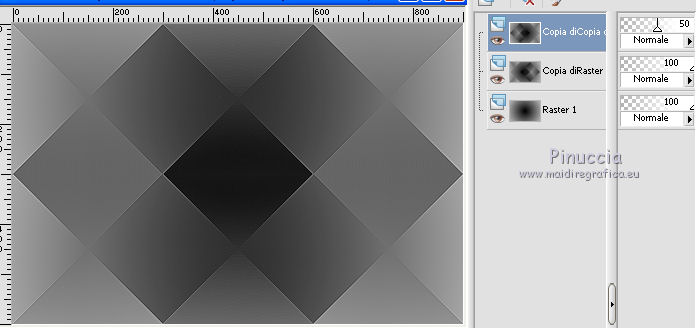 8. Effetti>Plugins>Filters Unlimited 2.0 - Filter Factory Gallery A - Zoom out, con i settaggi standard. 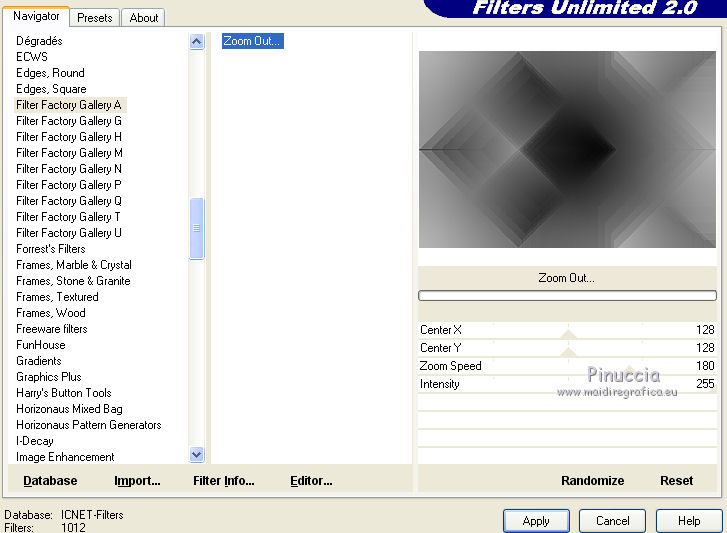 9. Cambia la modalità di miscelatura di questo livello in Sovrapponi e mantieni l'opacità al 50%. 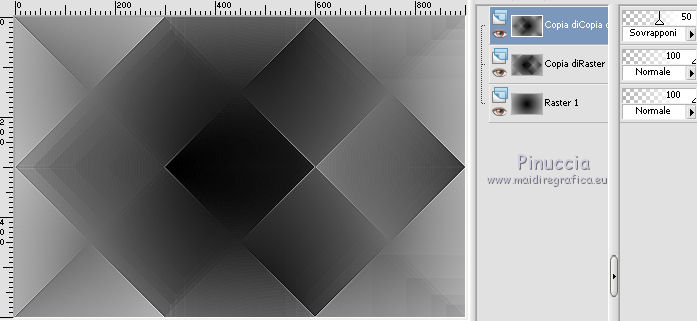 10. Livelli>Nuovo livello raster. Selezione>Carica/Salva selezione>Carica selezione da canale alfa. La selezione sélection#1 è subito disponibile. Devi soltanto cliccare Carica. 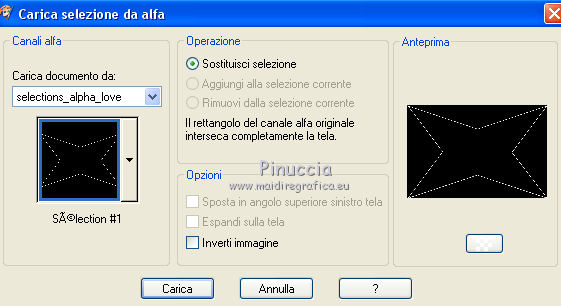 11. Riempi  la selezione con il colore nero di sfondo. la selezione con il colore nero di sfondo.Selezione>Deseleziona. 12. Livelli>Duplica. Attiva il livello sottostante Raster 2. 13. Effetti>Plugins>Flaming Pear - Flexify 2. 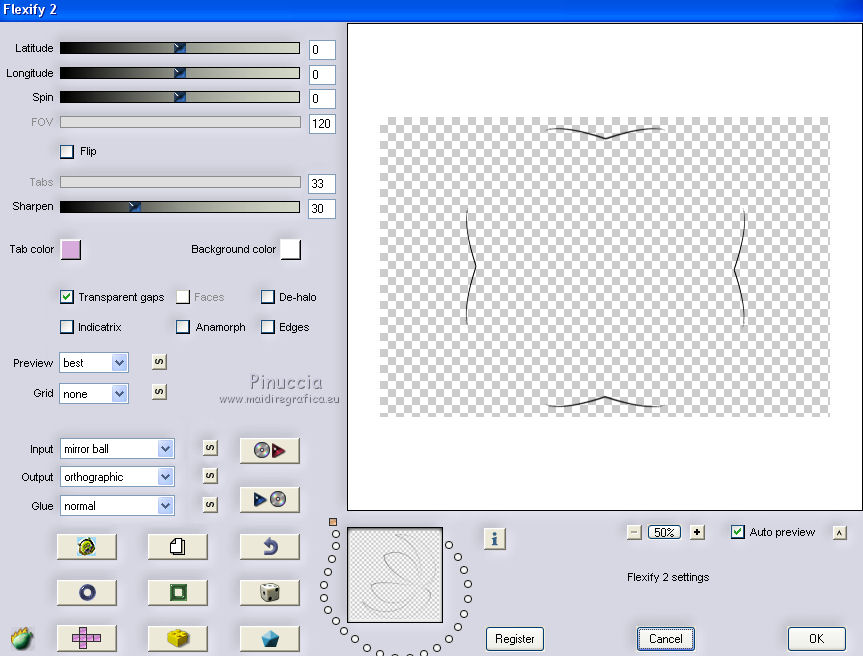 14. Attiva nuovamente il livello superiore. Attiva lo strumento Bacchetta magica  e clicca al centro della figura per selezionarla. 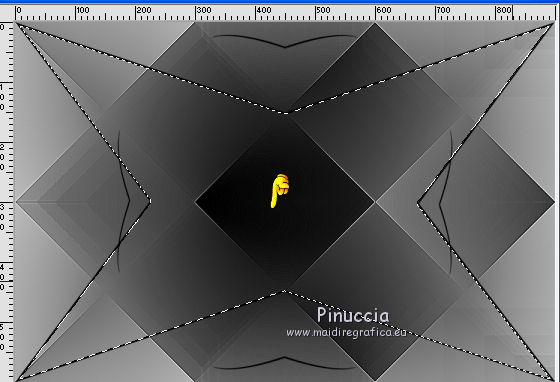 15. Riporta il colore di primo piano a Colore. Abbassa l'opacità dello strumento Riempimento a 50  e riempi  la selezione con il colore chiaro #d6d6d6. la selezione con il colore chiaro #d6d6d6.Selezione>Deseleziona. 16. Effetti>Plugins>AP [Lines] - Lines SilverLining. 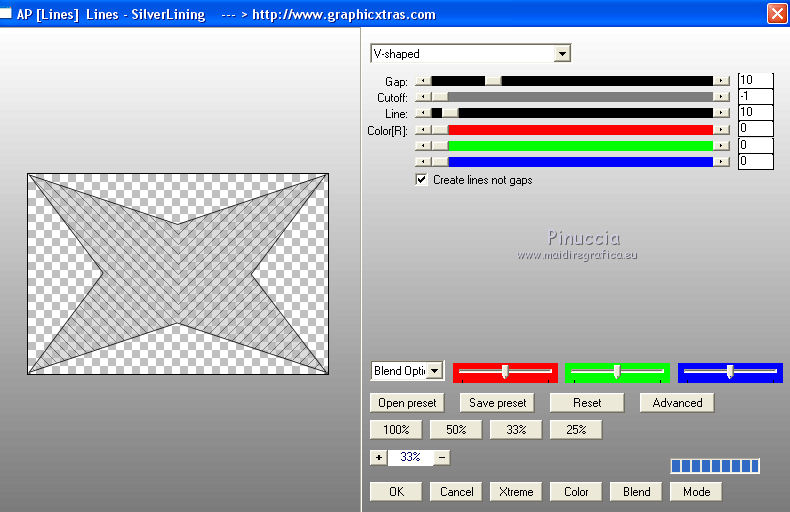 17. Cambia la modalità di miscelatura di questo livello in Sovrapponi. 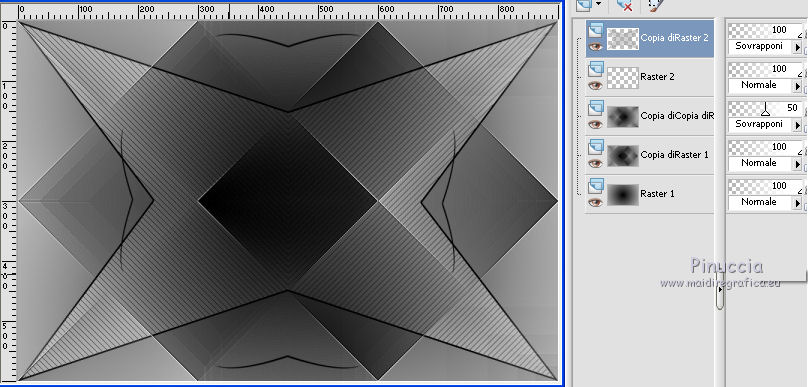 18. Livelli>Nuovo livello raster. Selezione>Carica/Salva selezione>Carica selezione da canale alfa. Apri il menu delle selezioni e carica sélection#2.  19. Riporta l'opacità dello strumento Riempimento a 100,  e riempi  la selezione con il colore nero di sfondo. la selezione con il colore nero di sfondo.20. Selezione>Modifica>Contrai - 2 pixels.  Premi sulla tastiera il tasto CANC  Riporta l'opacità dello strumento Riempimento a 50, e riempi  la selezione con il colore di primo piano. la selezione con il colore di primo piano.Selezione>Deseleziona. 21. Effetti>Plugins>Filters Unlimited 2.0 - Simple - Top Left Mirror. 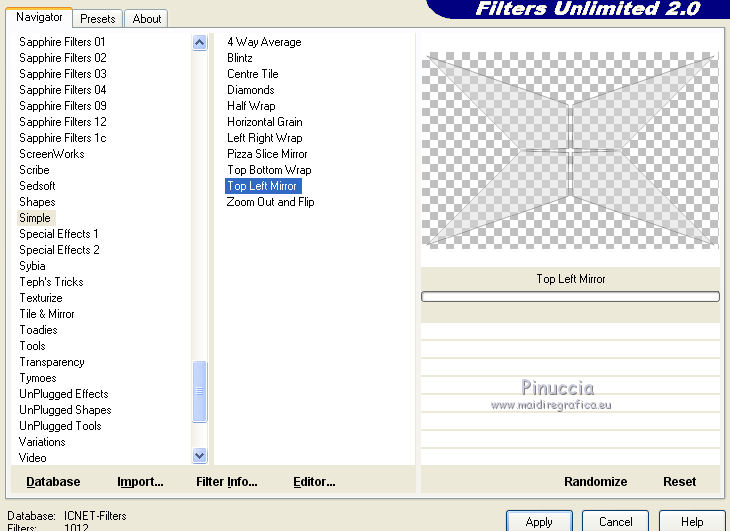 22. Effetti>Plugins>L&K's - L&K's Djin 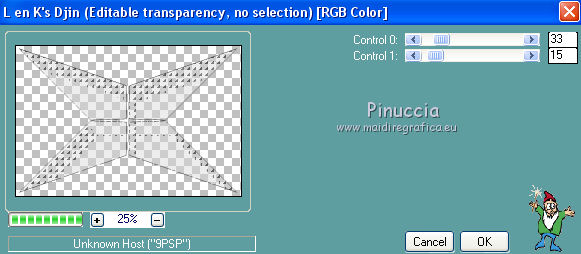 23. Cambia la modalità di miscelatura di questo livello in Luminanza. 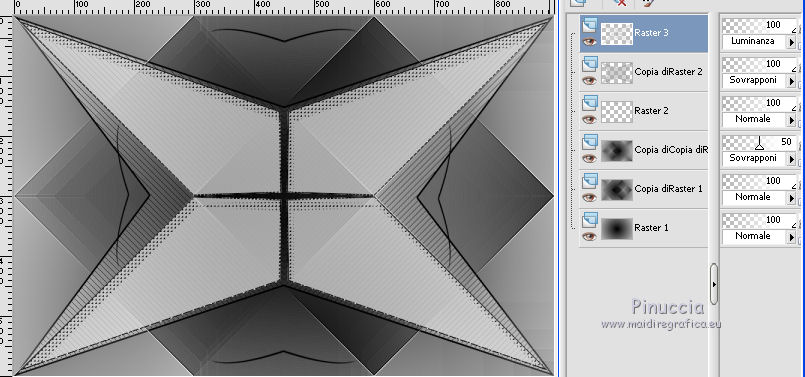 24. Livelli>Nuovo livello raster. Selezione>Carica/Salva selezione>Carica selezione da canale alfa. Apri il menu delle selezioni e carica sélection#3. 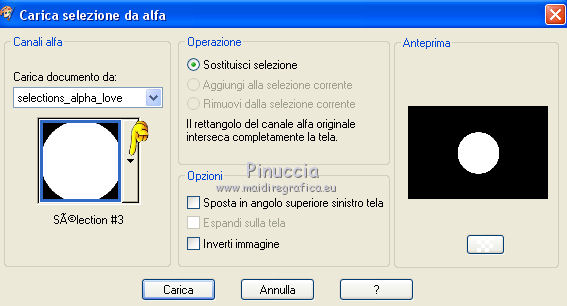 25. Riporta l'opacità dello strumento Riempimento a 100, e riempi  la selezione con il colore di nero di sfondo. la selezione con il colore di nero di sfondo.Selezione>Deseleziona. 26. Selezione>Modifica>Contrai - 2 pixels. Premi sulla tastiera il tasto CANC. 27. Riporta l'opacità dello strumento Riempimento a 50, e riempi  la selezione con il colore di primo piano #d6d6d6. la selezione con il colore di primo piano #d6d6d6.Selezione>Deseleziona. 28. Effetti>Plugins>Flaming Pear - Flexify. 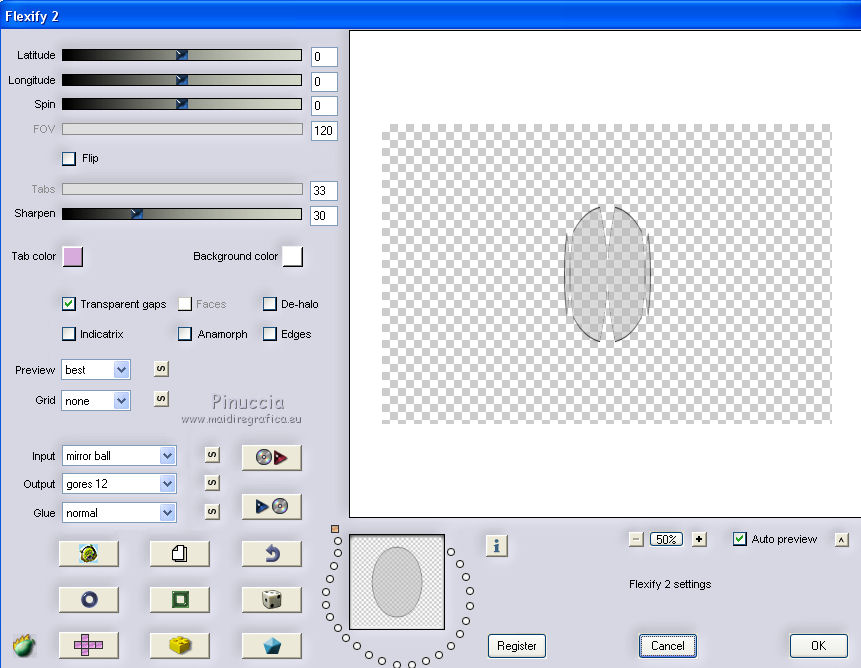 29. Livelli>Nuovo livello raster. Selezione>Carica/Salva selezione>Carica selezione da canale alfa. Apri il menu delle selezioni e carica sélection#4. 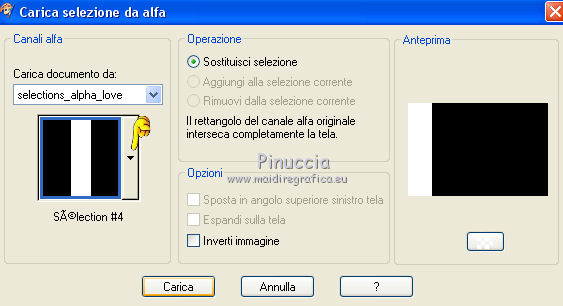 30. Riporta l'opacità dello strumento Riempimento a 100, e riempi  la selezione con il colore nero di sfondo. la selezione con il colore nero di sfondo.Selezione>Modifica>Contrai - 2 pixels. Premi sulla tastiera il tasto CANC. Riporta l'opacità dello strumento Riempimento a 50, e riempi  la selezione con il colore di primo piano. la selezione con il colore di primo piano.Selezione>Deseleziona. 31. Livelli>Duplica. Immagine>Rifletti. Livelli>Unisci>Unisci giù. 32. Effetti>Plugins>Filters Unlimited 2.0 - Toadies - Weaver, con i settaggi standard. 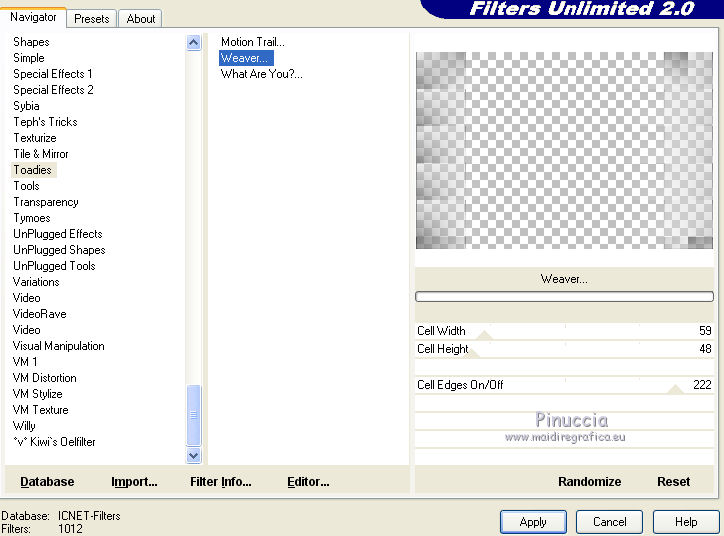 33. Apri il tube Tocha23861 e vai a Modifica>Copia. Torna al tuo lavoro e vai a Modifica>Incolla come nuovo livello. Immagine>Ridimensiona, al 75%, tutti i livelli non selezionato. 34. Effetti>Effetti 3D>Sfalsa ombra.  35. Apri il tube love_@qua e vai a Modifica>Copia. Torna al tuo lavoro e vai a Modifica>Incolla come nuovo livello. Effetti>Effetti 3D>Sfalsa ombra.  36. Immagine>Ruota per gradi - 10 gradi a destra.  Spostalo  in alto a destra. in alto a destra.37. Immagine>Aggiungi bordatura, 2 pixels, simmetriche, colore bianco #ffffff (o nero, secondo i tuoi colori). Immagine>Aggiungi bordatura, 35 pixels, simmetriche, colore nero. Attiva lo strumento Bacchetta magica  e clicca nel bordo da 35 pixels per selezionarlo. 42. Riporta il colore di primo piano al Gradiente iniziale,  e riempi  la selezione con il gradiente, sempre opacità 50 la selezione con il gradiente, sempre opacità 50 43. Effetti>Plugins>Filters Unlimited 2.0 - AFS IMPORT - sqborder2. 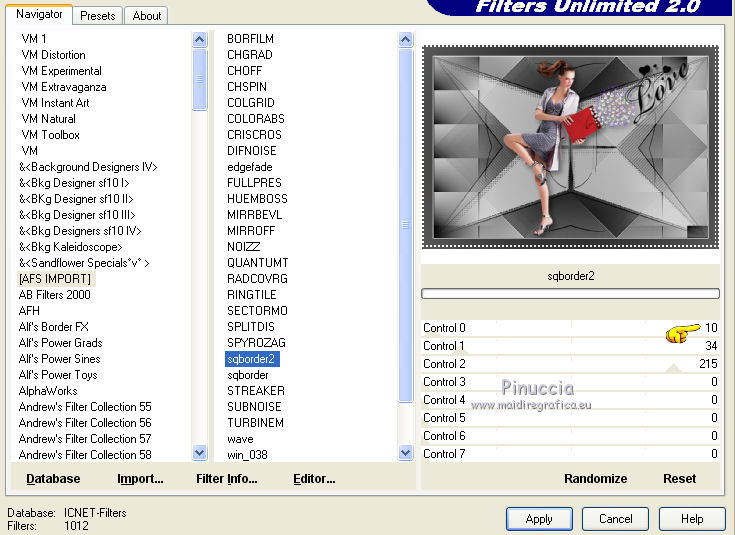 44. Selezione>Inverti. Effetti>Effetti 3D>Sfalsa ombra.  Selezione>Deseleziona. 45. Firma il tuo lavoro su un nuovo livello. 46. Immagine>Aggiungi bordatura, 2 pixels, simmetriche, colore bianco #ffffff, o nero secondo i tuoi colori. Salva in formato jpg. Per questo esempio ho usato un tube di Gabry   Le vostre versioni. Grazie  Olimpia  Seval  Se hai problemi o dubbi, o trovi un link non funzionante, o anche soltanto per un saluto, scrivimi. 24 Settembre 2015 |